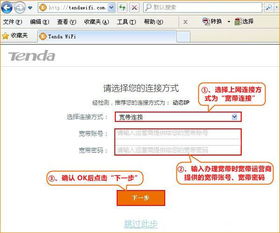无线路由器安装步骤指南
在探讨如何安装无线路由器时,我们需要逐步了解每个关键环节,确保每一步都精准无误,以实现网络覆盖和高效的网络连接。首先,确保你拥有一个无线路由器,以及宽带接入设备如光猫或调制解调器。这些设备是实现网络访问的基础。

无线路由器通常由电源、WAN口、LAN口、USB接口、Reset键和天线等部分组成。电源负责为路由器供电,WAN口用于连接宽带接入设备,LAN口则用于连接有线设备,USB接口可用于外接存储设备或打印机等,Reset键用于恢复出厂设置,天线则负责信号的发送和接收。
在安装无线路由器之前,需要准备一些必要的工具和材料,包括网线、电源适配器和螺丝刀(如果路由器需要固定在墙上)。网线用于连接路由器和宽带接入设备以及路由器和电脑等有线设备,电源适配器则用于为路由器提供稳定的电力供应,螺丝刀则用于固定路由器。
第一步,连接宽带接入设备与路由器。将一根网线的一端插入光猫或调制解调器的LAN口,另一端插入路由器的WAN口。这一步是将网络信号从宽带接入设备传输到路由器,实现网络信号的扩展和覆盖。
第二步,接通电源。将路由器的电源适配器插入路由器背面的电源接口,然后将另一端插入电源插座。此时,路由器的指示灯会亮起,表示路由器已经通电并开始工作。
第三步,设置路由器。为了设置路由器,我们需要使用有线连接或无线连接的方式将电脑与路由器连接起来。对于有线连接,将一根网线的一端插入路由器的LAN口,另一端插入电脑的网卡接口。对于无线连接,打开电脑的无线网络设置,搜索并连接到路由器的默认无线网络(SSID)。连接成功后,打开浏览器,在地址栏输入路由器的管理地址(通常是192.168.1.1或192.168.0.1),然后输入用户名和密码(通常是admin)。
在路由器的管理界面中,我们需要进行以下几个方面的设置:
1. 设置登录密码:为了保障路由器的安全,建议修改默认的登录用户名和密码。在路由器的管理界面中,找到系统工具或类似选项,然后选择修改登录口令,输入新的用户名和密码,并保存设置。
2. 设置上网方式:根据宽带的接入方式,选择对应的上网方式。常见的上网方式有PPPoE、动态IP和静态IP。PPPoE需要输入宽带账号和密码,动态IP则无需设置,静态IP需要输入IP地址、子网掩码、网关和DNS服务器等参数。选择正确的上网方式,确保路由器能够正常连接到互联网。
3. 开启无线功能:在路由器的管理界面中,找到无线设置或类似选项,然后勾选开启无线功能,并设置无线网络的名称(SSID)和密码。建议选择WPA2或WPA3等安全的加密方式,以保护无线网络的安全。
4. 设置无线信道:为了避免无线信号干扰,建议选择合适的无线信道。在路由器的管理界面中,找到无线信道或类似选项,然后选择信道号,并保存设置。通常,选择1、6或11等信道号可以减少干扰,提高无线网络的稳定性。
5. 重启路由器:完成上述设置后,点击重启或类似按钮,使路由器重新启动并应用新的设置。在重启过程中,路由器会重新连接到互联网,并生成新的无线网络。
第四步,测试网络连接。等待路由器重启完成后,使用电脑或其他设备连接到路由器的无线网络,并测试网络连接情况。可以打开网页、浏览视频或进行其他网络活动,以检查网络连接是否稳定、快速和可靠。
除了以上基本设置外,还有一些高级设置可以帮助我们更好地管理和优化无线路由器。例如,我们可以设置访客网络,为客人提供一个独立的无线网络,并限制其访问权限;我们可以设置MAC地址过滤,只允许指定的设备连接到无线网络;我们还可以设置端口转发,以实现远程访问内网设备等功能。
此外,在路由器的管理界面中,我们还可以查看路由器的状态信息,如网络连接状态、无线连接状态、设备接入数量等。这些信息可以帮助我们了解路由器的运行状态,及时发现并解决网络问题。
在安装无线路由器时,还需要注意以下几点事项:
1. 选择合适的位置:将路由器放置在房间的中心位置,远离墙壁和电子设备,以减少信号干扰和衰减。确保路由器的天线垂直向上,以提高信号的覆盖范围。
2. 更新固件版本:定期检查并更新路由器的固件版本,以确保路由器具备最新的功能和安全补丁。
3. 使用合适的网线:选择质量好、传输速度快的网线,以确保网络信号的稳定和高效传输。
4. 避免密码泄露:不要将无线网络的密码告诉陌生人,并定期检查并更换密码,以确保无线网络的安全。
5. 注意散热问题:长时间运行的路由器可能会产生热量,影响性能和稳定性。因此,在安装路由器时,确保其有足够的散热空间,避免长时间超负荷运行。
通过遵循以上步骤和注意事项,我们可以轻松地安装和配置无线路由器,实现高效、稳定和安全的网络连接。无论是家庭还是办公室环境,无线路由器都能为我们提供便捷的网络访问体验。
- 上一篇: 制作U盘启动盘的详细步骤
- 下一篇: 桃树高效种植秘诀与技巧大揭秘
-
 中国电信无线路由器安装及上网设置指南资讯攻略03-30
中国电信无线路由器安装及上网设置指南资讯攻略03-30 -
 轻松掌握:腾达无线路由器高效设置指南资讯攻略11-14
轻松掌握:腾达无线路由器高效设置指南资讯攻略11-14 -
 轻松上手:腾达Tenda无线路由器设置全步骤图文教程资讯攻略11-02
轻松上手:腾达Tenda无线路由器设置全步骤图文教程资讯攻略11-02 -
 轻松上手:Tenda无线路由器详细设置步骤图解资讯攻略11-02
轻松上手:Tenda无线路由器详细设置步骤图解资讯攻略11-02 -
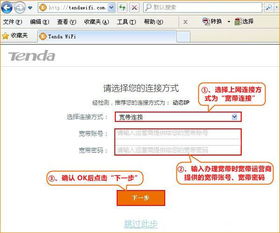 腾达Tenda无线路由器设置:一步到位的全面指南资讯攻略11-26
腾达Tenda无线路由器设置:一步到位的全面指南资讯攻略11-26 -
 TP-Link无线路由器详细设置指南资讯攻略10-24
TP-Link无线路由器详细设置指南资讯攻略10-24